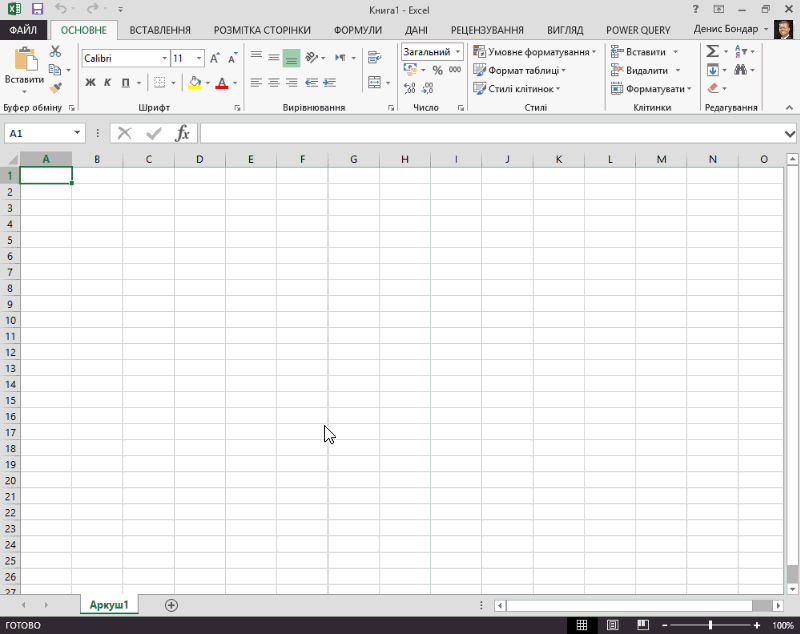Примітка.: Ця стаття зробила свою роботу та скоро буде видалена. Щоб не з’являлися повідомлення "Сторінку не знайдено", ми видаляємо посилання, про які знаємо. Якщо ви створили посилання на цю сторінку, видаліть їх. Так ми разом зробимо Інтернет кращим.
Примітка.: Надбудова Power Query відома як набір функцій Завантажити та перетворити в програмі Excel 2016. Викладена тут інформація стосується обох компонентів. Докладні відомості див. в статті Перехід & перетворення в Excel 2016.
Примітка.: Коротке відео про те, як відобразити Редактор Power Query, див. в кінці цієї статті.
Усі перетворення запитів у Power Query виконуються формулами. Коли використовуються побудовники Редактор Power Query, до рядка формул додається формула. Іноді може знадобитися додати формулу, відмінну від формули, пов'язаної з побудовником, або змінити наявну формулу.
У цій статті
Відображення або приховання рядка формул
-
На стрічці Редактор Power Query натисніть кнопку Переглянути > Показати рядок формул >.
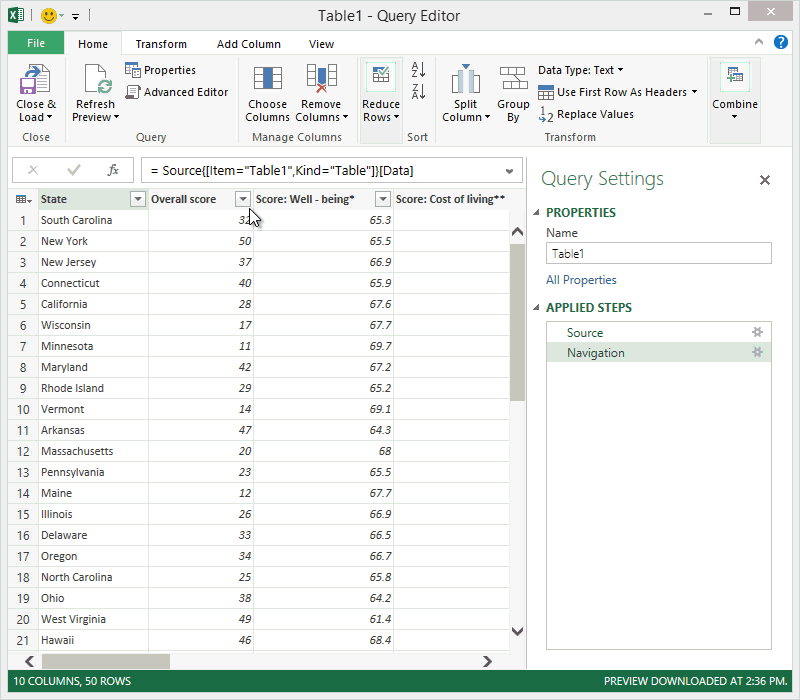
Додавання формули до запиту
Відомості про формули Power Query можна знайти в розділі "Відомості про Power Query формули". Під час створення формули Power Query перевірятиме синтаксис формули. Ця перевірка відповідає тому, як діалогове вікно "Розширене редагування запитів " перевіряє формули, які ви надали.
Примітка.: Якщо вставити або видалити проміжний крок у запиті, це може потенційно порушити його структуру. Power Query під час спроби вставити новий крок з'явиться попередження "Вставити крок".
Додавання формули до запиту
-
В області кроку запиту виберіть крок, перед яким потрібно виконати новий крок (формула).
-
Клацніть піктограму fx ліворуч від рядка формул. У формі буде створено нову формулу = ім'я<OfTheStepToReference>. Наприклад, = Production.WorkOrder.
-
Введіть нову формулу у форматі = Class.Function(ReferenceStep[;otherparameters]).
Наприклад, припустімо, що у вас є таблиця зі стовпцем Стать і потрібно додати стовпець зі значенням "Ms". або "Містер", залежно від статі людини. Формула буде = Table.AddColumn(<ReferencedStep>, "Prefix", each if [Gender] = "F", а потім "Ms." else "Mr.")

Редагування формули
Змінити формулу можна двома способами: за допомогою діалогового вікна формули та рядка формул.
Редагування формули за допомогою діалогового вікна формули
-
В області кроку запиту клацніть правою кнопкою миші крок, який потрібно змінити.
-
У контекстному меню виберіть Редагувати настройки.
-
У діалоговому вікні змініть формулу.
Редагування формули в рядку формул
-
В області кроку запиту виберіть крок, який потрібно змінити.
-
У рядку формул знайдіть і змініть значення параметрів на потрібні.
-
Натисніть кнопку Оновити.
Примітка.: Редактор запитів відображається, лише якщо в надбудові Power Query завантажується, редагується або створюється новий запит. У наведеному далі відео показано вікно редактора запитів, яке відображається після редагування запиту в книзі Excel. Щоб переглянути редактор запитів, без завантаження чи редагування наявного запиту книги, у розділі Отримання зовнішніх даних на вкладці Power Query стрічки послідовно виберіть елементи З інших джерел > Пустий запит. У наведеному далі відео показано один зі способів відображення редактора запитів.